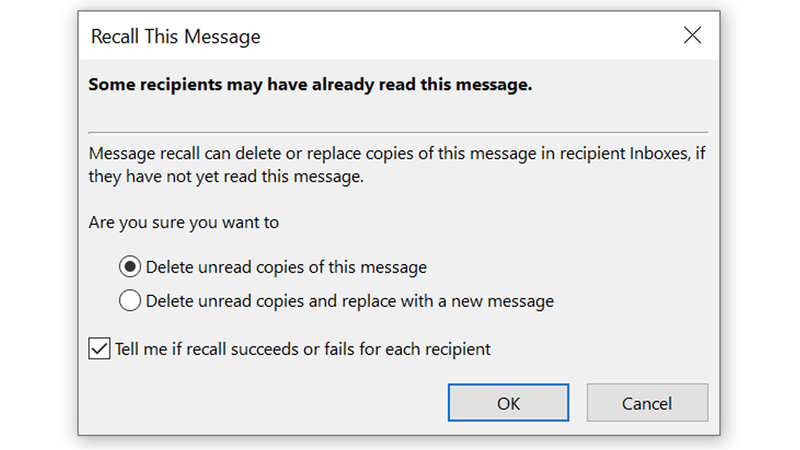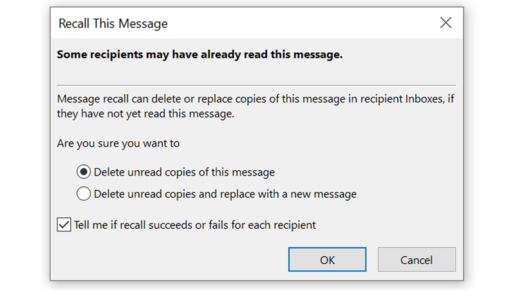您是否發送了不應發送的電子郵件或有錯誤? 下面介紹瞭如何在其他人看到它之前在 Outlook 中調用它。
如果您在 Outlook 中誤按了“發送”按鈕,卻立即意識到自己犯了一個巨大的錯誤,那麼情況可能並不像您想像的那麼嚴重。
Outlook 具有撤回電子郵件的功能,這樣任何人都不需要知道您錯誤或判斷錯誤的郵件已發送到他們的收件箱。
不幸的是,這種能力非常有限。
電子郵件召回術語非常具體,因此這不一定是您所希望的靈丹妙藥。
它僅適用於從帳戶發送的電子郵件 MICROSOFT EXCHANGE أو 微軟365, 接收者也使用這些服務中的任何一個。
它僅適用於桌面版本的 Outlook,不適用於基於 Web 的版本,並且電子郵件必須處於未讀狀態並且位於收件人的收件箱中,而不是某些已過濾或公共文件夾中。
因此,如果您使用 Gmail 向某人發送電子郵件,您將無法取回。
如果有人已經打開它或者他們的電子郵件應用程序設置為自動將傳入的電子郵件過濾到子文件夾中,情況也是如此。
如果您很幸運並且您的消息符合這些標準,則可以通過以下方法阻止相關人員閱讀該消息。
Outlook 中的電子郵件撤回設置在哪裡?
檢索電子郵件非常簡單,儘管該選項可能很難找到。 首先,在 Outlook 應用程序中,轉到選項卡 發送的郵件 雙擊您想要記住的消息,以便它在自己的窗口中打開。
在右上角,您會在三點圖標右側看到一個向下箭頭,您需要選擇該箭頭。 舊版本的 Outlook 沒有此選項,因此請轉到下一步。
這將打開一個更大的工具欄,其中包含更多選項,其中之一是“部分” 移動 。 點擊這個,你會看到一個圖標 行動 出現。 選擇它,您會看到兩件事: 召回此消息 並重新 發送此消息 重發 這條信息.
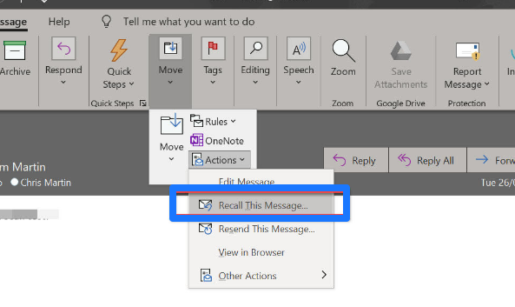
潛在客戶選擇 請將此信函寄至 打開一個對話框,您可以選擇從收件人的收件箱中刪除郵件或發送郵件來替換它。
選擇您想要的,單擊“確定”,希望您可以避免尷尬或更糟糕的情況。
如何在 Windows 10 上的 Outlook 中設置規則
下載 OfficeSuite for PC 2022 - 直接鏈接